Cách gõ bàn phím tiếng Đức – Trên điện thoại & Máy tính
Khi bạn học tiếng Đức, bạn sẽ thấy bảng chữ cái tiếng Đức sẽ có một vài chữ cái khác biệt so với các ngôn ngữ khác: ä, ö, ü, và ß. Nếu bạn viết thì không có vấn đề gì, nhưng khi bạn gõ tiếng Đức ở trên điện thoại hay máy tính thì làm thế nào có thể viết được những chữ cái này ra. Bởi vì bàn phím mặc định của máy tính hay điện thoại đều không có những chữ cái này. Muốn gõ bàn phím tiếng Đức cần tiến hành cài đặt bàn phím hoặc cần có thủ thuật tổ hợp phím. Bài viết dưới đây sẽ hướng dẫn cách gõ bàn phím tiếng Đức đơn giản và nhanh gọn.
Giao diện bàn phím tiếng Đức
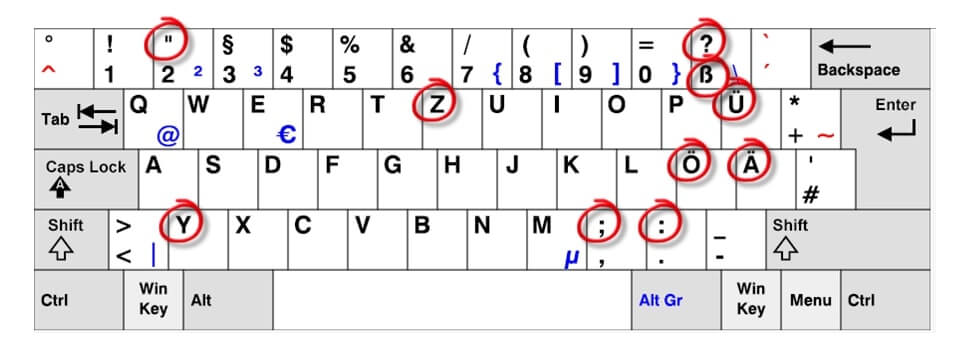
Bàn phím tiếng Đức gần giống với bàn phím tiêu chuẩn mà bạn đang dùng, nhưng nó có thêm 4 ký tự trong tiếng Đức (ä, ö, ü, và ß) – những ký tự không có trong bàn phím chuẩn. Và tất nhiên, nhiều ký tự sẽ có vị trí khác so với bàn phím chuẩn.
Nếu bạn không biết giao diện bộ gõ tiếng Đức hay bất kỳ ngôn ngữ nào, bạn có thể vào trang https://translate.google.com/ và chọn ngôn ngữ bạn cần dịch, ví dụ như tiếng Đức. Sau đó chọn vào biểu tượng bàn phím, trên đó sẽ hiện lên 1 Bàn phím ảo, cũng chính là bàn phím chuẩn của ngôn ngữ bạn chọn và giống hệt với bàn phím máy tính mà bạn thêm vào. Hoặc bạn có thể
Cài đặt bàn phím tiếng Đức trên điện thoại
Trên tất cả các dòng điện thoại Smartphone đều có cài đặt ngôn ngữ của các quốc gia trên thế giới, trong đó có Đức ngữ. Mặc định Smartphone đã cài đặt sẵn ngôn ngữ và bàn phím tiếng Đức cho người dùng. Để kích hoạt chế độ gõ tiếng Đức các bạn chỉ cần làm theo dướng dẫn sau
Hướng dẫn cài đặt trên điện thoại Iphone
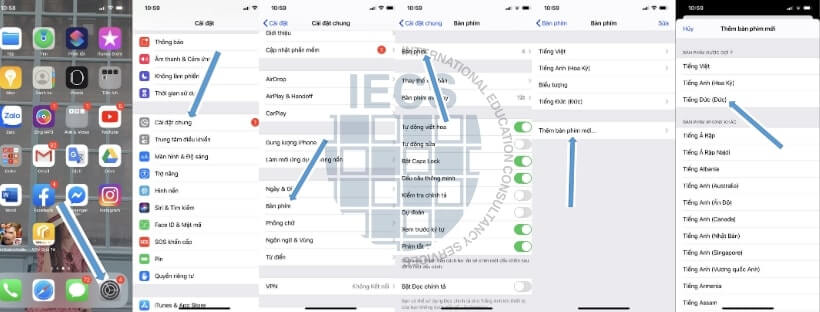
Bước 1: Trên màn hình chính của iPhone, bạn nhấn vào mục Cài Đặt và chọn tiếp Cài đặt chung
Bước 2: Trong phần giao diện của Cài đặt chung , bạn chọn Bàn phím rồi tiếp tục nhấn vào mục Bàn phím mới xuất hiện thêm một lần nữa
B3: Chọn Thêm bàn phím mới , bạn kéo xuống và thêm Tiếng Đức trong danh sách.
Cài đặt bàn phím tiếng Đức trên hệ điều hành Android

Bước 1: Từ mục Cài đặt màn hình chính của Smartphone hệ điều hành Android, bạn nhấn vào mục Cài đặt nâng cao , sau đó chọn Ngôn ngữ & Nhập liệu
Bước 2: Trong giao diện mới hiện ra, bạn chọn cài đặt Bàn phím mà mình thường sử dụng, tiếp tục chọn Ngôn ngữ .

B3: Trong giao diện Ngôn ngữ mới hiển thị, bạn chọn Thêm bàn phím , sau đó kéo và tìm Tiếng Đức trong danh sách
Bước 4: Tiếp tục chọn Tiếng Đức (Đức) và nhấn Xong để hoàn thành.
Ngoài ra, có một số Smartphone bạn có thể gõ tiếng Đức trên bàn phím tiếng Anh bằng cách giữ các phím sau để gõ được các chữ cái đặc biệt trong tiếng Đức:
- Giữ S để thấy ß
- Nhấn A để thấy Ä
- Giữ O để thấy Ö
- Giữ U để thấy Ü
Cài đặt tiếng Đức trên hệ điều hành Windows
Để sử gõ được tiếng Đức trên hệ điều hành windowns các bạn nên làm theo hướng dẫn dưới đây.
Hướng dẫn cài đặt
Để cài đặt bàn phím tiếng Đức trên máy tính cần thực hiện các bước như sau:
Bước 1: Bấm vào Start chọn Setting

Bước 2: Trong Setting chọn Time&Languages

B3: Trong menu Time&Languages chọn mục Language, và bấm vào Add a Language để thêm ngôn ngữ

Bước 4: Trong phần thêm ngôn ngữ, chọn German (Germany)/ Deutsch (Deutschland) nếu bạn học và sinh sống ở Đức. Ngoài ra, nếu bạn ở Áo hoặc Thụy Sĩ hoặc đất nước sử dụng tiếng Đức là ngôn ngữ chính, bạn có thể chọn Deutsch (Schweiz)/German (Switzerland), Deutsch (Österreich)/German (Austria), ….

Bước 5: Bấm vào góc phải màn hình hoặc bấm vào nút Windows + Spacer để thay đổi ngôn ngữ, bạn sẽ thấy tiếng Đức đã được thêm vào.
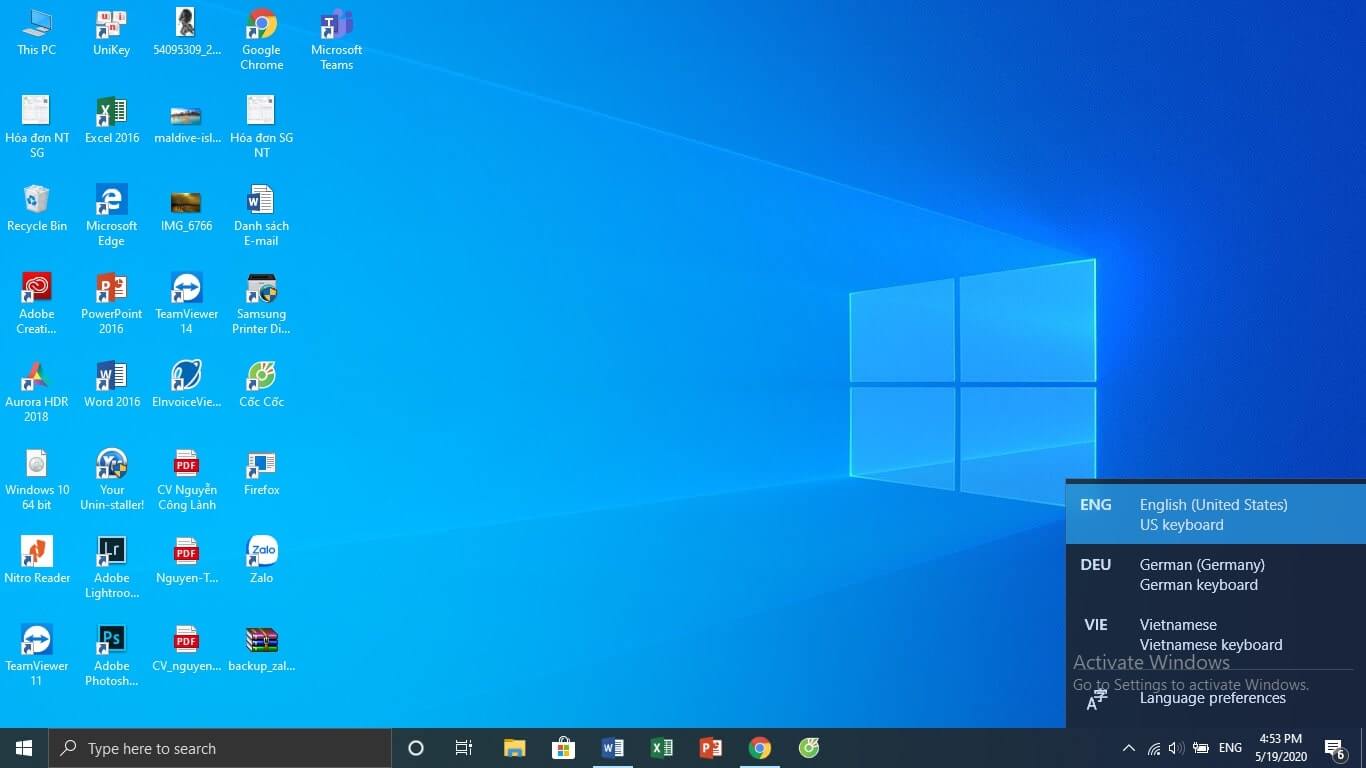
Hướng dẫn gõ tiếng Đức bằng tổ hợp phím
Các bạn có thể dùng tổ hợp phím “ALT +” để gõ nhanh các chữ cái đặc biệt trong bảng chữ cái tiếng Đức
ALT + 0228 = ä
ALT + 0196 = Ä
Ö = ALT + 0214
ALT + 0246 = ö
ALT + 0220 = Ü
ü = ALT + 0252
ALT + 0223 = ß
Cài đặt tiếng Đức trên trên Macbook
Để sử dụng được tiếng Đức trên hệ điều hành macbook các bạn nên làm theo hướng dẫn dưới đây.
Hướng dẫn cài đặt
Thông thường, những chiếc máy tính Mac chạy hệ điều hành macOS đều được cài sẵn bàn phím tiếng Anh mặc định, do đó bạn sẽ không thể gõ tiếng Đức nếu không cài thêm bàn phím tiếng Đức hay các công cụ của bên thứ ba. Để thêm bàn phím tiếng Đức vào macOS, bạn thực hiện những bước như sau:
Bước 1: Đầu tiên, bạn hãy nhấn vào biểu tượng Apple ở góc trên bên trái, chọn System Preferences để vào phần cài đặt.

Bước 2: Tiếp theo, nhấn chọn vào mục Keyboard.
Trong phần Keyboard, bạn hãy chuyển sang thẻ Input Sources để xem các bàn phím đang có trong máy. Hiện tại, máy tính Mac chỉ có bàn phím ngôn ngữ tiếng Anh. Để thêm bàn phím mới, bạn hãy nhấn vào biểu tượng dấu +.
Chọn đến phần German (tiếng Đức) ở cột bên trái. Trong cột bên phải, bạn nhấn chọn kiểu gõ dấu mà mình thường dùng là ABC – QWERTZ, Austrian, German hay Swiss German, sau đó nhấn nút Add để thêm bàn phím vào hệ thống.
Bước 3: Sau khi đã thêm bàn phím, hệ thống sẽ hiển thị 2 loại bàn phím đang có trong máy là tiếng Đức và tiếng Anh.

Bước 4: Cuối cùng, để có thể gõ được tiếng Đức trên macOS, bạn cần thực hiện một thao tác nhỏ là nhấn vào biểu tượng hình cờ Mỹ trên thanh Menu Bar và chọn bộ gõ tiếng Đức vừa thêm.
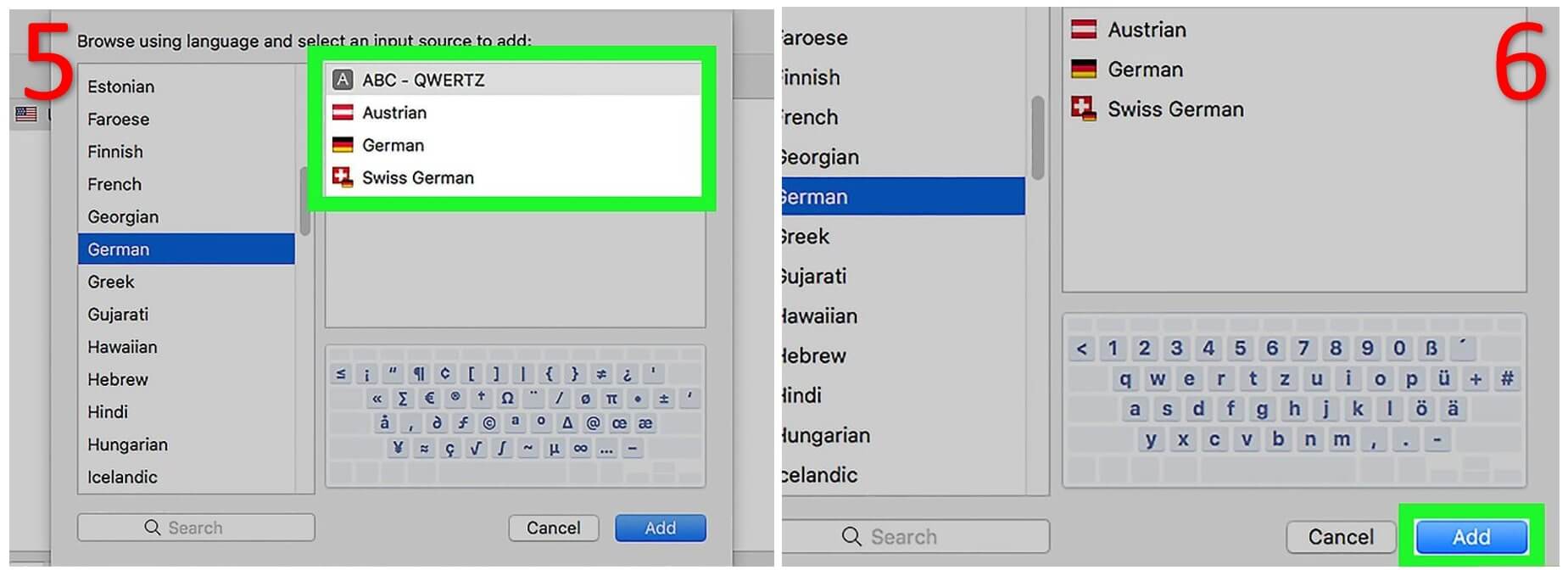
Hướng dẫn gõ tiếng Đức bằng sử dụng tổ hợp phím
Đối với chữ ß: ấn Option + s để ra ß
Còn các chữ cái khác ä, ö, ü thì dùng tổ hợp phím như sau:
- Bước 1: Ấn phím Option + U
- Bước 2: Ấn phím ký tự đặc biệt:
Ấn a để ra ä hoặc shift + a để ra Ä
Ấn o để ra ö hoặc shift + o để ra Ö
Nhấn u để ra ü hoặc shift + u để ra Ü
Cài đặt bàn phím tiếng Đức trong Unikey
Nếu chưa có bộ cài Unikey, các bạn có thể download tại http://unikey.vn/vietnam/ và chọn bộ cài phù hợp với máy tính của bạn
Bước 1: Bạn nhấn chuột phải vào biểu tượng Unikey tại thanh Taskbar nằm ở góc dưới, bên phải của màn hình. Đánh dấu vào mục Bật tính gõ tắt .

Bước 2: Bạn lặp lại thao tác ở bước 1, nhấn vào biểu tượng Unikey sau đó chọn mục Soạn bảng gõ tắt .

B3: Trong cửa sổ mới hiện ra, bạn sẽ thiết lập tổ hợp phím vào ô Thay thế và nhập các kí tự đặc biệt của tiếng Đức vào mục Bởi . Sau khi hoàn thành mỗi thiết lập, bạn nhấn Thêm . Chọn Lưu sau khi đã hoàn thành.

Sửa lỗi sai tự động và tự động thay thế tiếng Đức
Có một cách có thể áp dụng lên tất cả các thiết bị điện thoại, máy tính là chế độ sửa lỗi sai tự động. Các bạn vào menu Cài đặt -> chọn Bàn phím -> chọn Tự động sửa lỗi.
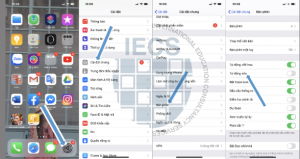
Hoặc các bạn có thể cài đặt kiểu viết tắt cho chữ cái nào đó mà k cần sử dụng tổ hợp phím hoặc cài đặt chuyển đổi bàn phím tiếng Đức. Bạn có thể sử dụng kiểu viết tắt như sau:
a;; thành ä
a’’ thành Ä
o;; thành ö
o’’ thành Ö
u;; thành ü
u’’ thành Ü
b;; thành ß
KẾT LUẬN
Trên đây chúng mình đã hướng dẫn các bạn cài đặt bàn phím tiếng Đức trên điện thoại và máy tính. Hy vọng rằng việc sử dụng bàn phím tiếng Đức và gõ tiếng Đức trở lên dễ dàng với bạn. Hãy tận dụng phần mềm học tiếng Đức trên điện thoại và máy tính và biến nó trở thành một vật dụng thật sự hữu ích giúp bạn tiến bộ trong việc học ngoại ngữ thật hiệu quả nhé. Chúc bạn thành công trên con đường chinh phục tiếng Đức của mình.
THAM KHẢO THÊM:
- Phần mềm học tiếng Đức
-
Học tiếng Đức online hay tới trung tâm: Nên chọn cái nào?
- Chi phí sinh hoạt hàng tháng ở Đức của du học sinh Việt Nam
- Lí do tại sao lên học tiếng Đức tại tp lớn như tp Hồ Chí Minh
IECS và Vuatiengduc là công ty chuyên du học nghề Đức và trung tâm tiếng Đức uy tín nhất hiện nay. Với đội ngữ sáng lập đã sinh sống 20 năm tại Đức IECS và Vuatiengduc chúng tôi hiểu các bạn cần gì và sẽ tìm ra giải pháp cho từng học viên học tiếng Đức chuyên nghiệp


